Esta caixa de diálogo fornece um conjunto de ferramentas para criar bitmaps com base no mapeamento do UVW de um objeto. Os bitmaps exibem determinadas propriedades de superfície do objeto. Existe também uma função de seleção de bitmaps para selecionar subobjetos com base em atributos de mapeamento.
Além disso, o objeto deve ter um canal de mapa (normalmente, 1) correspondente à configuração atual de Canal de mapa na caixa de diálogo Renderizar mapa de superfície. Se o objeto não tiver um canal de mapa, uma mensagem de erro informa-o sobre este fato. Para fornecer um canal de mapa, aplique um modificador Desempacotar UVW ou Mapa do UVW e converta o objeto em polígono editável.
Procedimento
Exemplo: para usar Renderizar mapa de superfície:
- A partir do menu Renderização, escolha Renderizar mapa de superfície.
Esta ação abre a caixa de diálogo Renderizar mapa de superfície.
- Selecione o objeto de polígono editável no qual deseja gerar o mapa de superfície.
- Defina o parâmetro Canal de mapa na caixa de diálogo Renderizar mapa de superfície para esse objeto.
Atenção: Certifique-se de que o objeto tenha um canal de mapeamento e que o Canal de mapa seja definido para esse canal. Se você tentar renderizar um mapa de superfície e encontrar uma mensagem que informa que o canal de mapa não existe, defina o Canal de mapa com o valor correto ou, se o objeto não tiver nenhum mapeamento, crie um. Para fazê-lo, aplique um modificador de mapeamento, como Desempacotar UVW ou Mapa do UVW e recolha a pilha modificadora.
Além disso, para obter melhores resultados, certifique-se de que os grupos de mapeamento não se sobrepõem. Por exemplo, em Cancelar encapsulamento de modificador UVW, use a ferramenta de Mapeamento de planificação.
- Clique em um dos quatro botões na parte superior da caixa de diálogo Renderizar mapa de superfície: Mapa de cavidades, Mapa de densidade, Mapa de poeira ou Mapa de subsuperfície.
Por exemplo, para gerar uma textura que coloca uma aparência suja no objeto nas área côncavas, use o Mapa de cavidade.
Após uma breve pausa, a textura gerada abre-se em uma janela separada. O tipo de textura (como o Mapa de cavidade) aparece na barra de título da janela.
- Na barra de ferramentas da janela de saída, clique em
 (Salvar imagem). Especifique um nome, um tipo (formato gráfico) e localização para o arquivo e, em seguida, clique em Salvar.
(Salvar imagem). Especifique um nome, um tipo (formato gráfico) e localização para o arquivo e, em seguida, clique em Salvar.
- Use o Editor de materiais para atribuir o arquivo de imagem guardado como um mapa Difuso de um material e, em seguida, atribua o material ao objeto que você usou para gerar o mapa.
Este procedimento descreve como criar um mapa de superfície e, em seguida, usá-lo em um material.
Interface

- L/A
- A largura e a altura do bitmap a gerar.
Dica: Ao gerar bitmaps para uso em aplicativos de renderização em tempo real, tais como jogos, ambas as dimensões devem ser potências de 2, tais como 256 ou 512.
-
 Tamanho
Tamanho - Selecione um tamanho a partir da lista de predefinições.
- Canal de mapa
- O canal de mapa para usar ao gerar o bitmap.
- Costuras expostas
- Determina o número de pixels que são adicionados nas arestas de UVW como "preenchimento". Estes pixels expostos nunca substituirão os pixels nas costuras de UVW.
Este valor não tem qualquer efeito em Seleção de bitmap.
Tipo de bitmap
- Mapa de cavidade
- Gere uma imagem em escala de cinza que exibe em que medida a superfície de um objeto de polígono editável é convexa ou côncava em um determinado ponto. Quanto mais côncava for a superfície, mais escuros serão os pixels, e quanto mais convexa for a superfície, mais branco será adicionado aos pixels.
Esta imagem pode ser usada como um mapa de cavidade ou "sujeira" ou como uma base para uma pintura de textura posterior.

Um Mapa de cavidade criado a partir de uma cabeça de personagem
- Contraste
- Determina o nível de contraste adicionado. Em uma malha com uma resolução extremamente elevada, a superfície não sofre muitas alterações entre polígonos, sendo que em tais casos, pode ser necessário aumentar o contraste para obter a diferença na concavidade/convexidade de modo a ser exibida com clareza.
- Mapa de densidade
- Produz uma imagem em escala de cinza que exibe o grau de densidade da malha de polígono editável em um determinado ponto. As áreas brancas representam a distância inferior entre vértices e as áreas negras representam a distância superior.

Um Mapa de densidade criado a partir de cabeça de uma personagem
- Mapa de poeira
- Gera uma imagem em escala de cinzas que mostra a extensão em que cada ponto na superfície se posiciona na direção Z universal. A cor branca representa os vértices apontando totalmente na direção Z e a cor preta representa os vértices apontando 90 graus desde o eixo Z (isto é, paralelo ao plano XY universal) ou inferior.

Um Mapa de poeira criado a partir da cabeça de uma personagem
- Mapa de superfície secundária
- Gera uma imagem em escala de cinza que exibe uma estimativa do volume relativo de um objeto polígono em um determinado ponto. A cor branca representa as partes mais finas e a cor preta representa as partes mais espessas. Em seguida, você pode usar este bitmap para simular uma translucidez superior nas áreas finas.
O mapa resultante não representa necessariamente com precisão a quantidade de luz que passará através da superfície, mas pode ser útil para simulá-la.
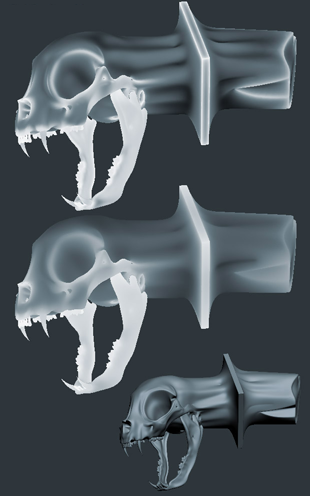
Mapas de superfície secundária criados com base em uma malha de polígono, mostrando diferentes valores de Desfoque
As duas imagens superiores usam sombreamento uniforme, para que só a textura seja visível.
- Desfoque
- O grau de desfoque aplicado ao mapa gerado.
Na ilustração anterior, o renderização do topo tem o Desfoque definido como 4, enquanto o centro tem o Desfoque definido como 40. A renderização da parte inferior mostra o objeto de polígono sem um mapa de textura.
- Mapa de oclusão
- Gera um bitmap em escala de cinza com base na extensão em que partes do objeto obstruem outras peças. Não depende de iluminação da cena.
- Seleção de bitmap
- Gera um bitmap a preto e branco com base na seleção atual de subobjetos e exibe-o em uma janela a partir da qual você pode salvá-lo.
As áreas brancas na imagem de saída indicam os subobjetos selecionados nessa localização. Ao nível de vértice, cada vértice obtém um ponto branco. Ao nível de borda, cada borda obtém um ponto no centro da mesma. Ao nível de polígono, cada polígono é preenchido com a cor branca.
Você pode usar um bitmap gerado com Seleção de bitmap para selecionar subobjetos com a ferramenta Selecionar bitmap (consulte a seguir).
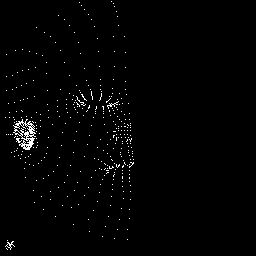
Seleção de bitmap usado ao nível de vértice
Nota: Você pode atribuir atalhos de CUI (categoria FerramPolígono) para Seleção para bitmap. Quando é atribuída como atalho, a imagem é gerada conforme se segue:- Normal (sem chave ) Cria um bitmap de 256x256.
 Cria um bitmap de 512x512.
Cria um bitmap de 512x512.
Ajuste de textura
Esta ferramenta cria um mapa de textura a partir de uma textura de entrada e ajusta-o ao redor do objeto selecionado em uma forma que não cria quaisquer costuras na textura e com uma escala de textura uniforme ao longo da superfície. Projeta a textura de entrada a partir de todas as direções e mescla o resultado com base na superfície normal. Um bom uso desta ferramenta consiste em fornecer uma textura de base para um modelo. Por exemplo, você pode criar uma textura de pele básica e ajustá-la em todo o modelo da personagem de uma forma perfeita. Outro uso consiste nas formas complexas, como uma árvore e seus ramos.
Para usar o Ajuste de textura, clique em Selecionar textura para especificar um arquivo de textura e, em seguida, selecione o objeto a ajustar e clique em Ajuste de textura.
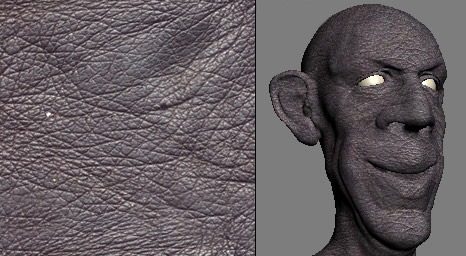
A textura de entrada (esquerda) e o resultado da textura ajustada aplicada a um modelo (direita)
- Selecionar textura
-
Abre uma caixa de diálogo de arquivo para especificar um arquivo de imagem para ajustar a textura.
- Lado a lado
-
O número de vezes que a textura será repetida ao longo do objeto, horizontal e verticalmente.
- Ajuste de textura
-
Com um objeto de polígono editável selecionado, clique para ajustar a textura.
- Selecionar bitmap
-
Abre a caixa de diálogo Selecionar bitmap que permite selecionar partes do modelo com base em uma imagem de bitmap.